Как да активирате изглаждане на шрифта в Windows
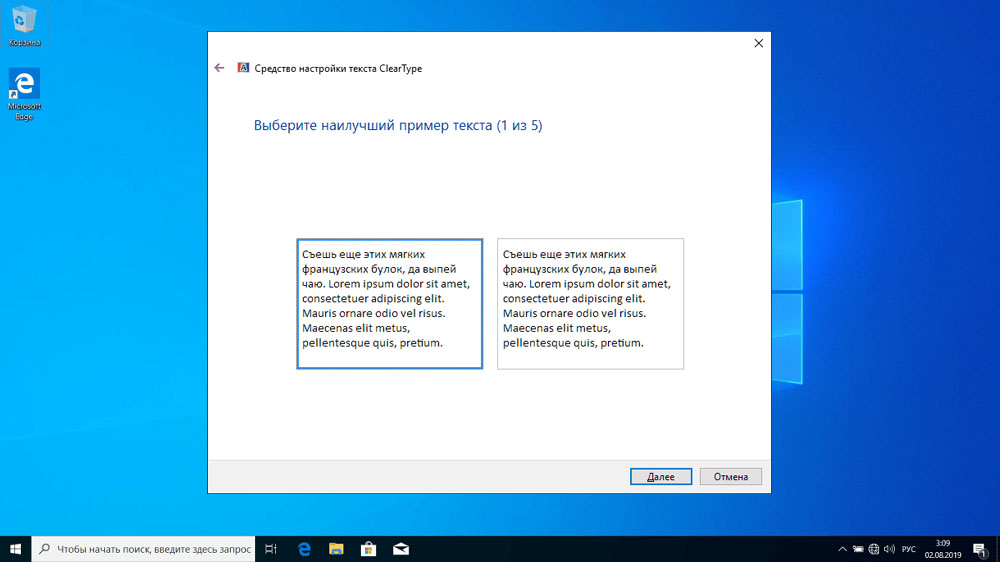
- 4620
- 1022
- Johnathan Wilderman
Тези, които трябва да прекарат много време преди компютърния монитор, са запознати със ситуацията, когато в един случай текстът изглежда много ясен и при определени обстоятелства, леко или значително замъглени. Четенето в този случай е малко вероятно да е удобно, в допълнение, очите ще бъдат надценени, което е изпълнено с проблеми с зрението.
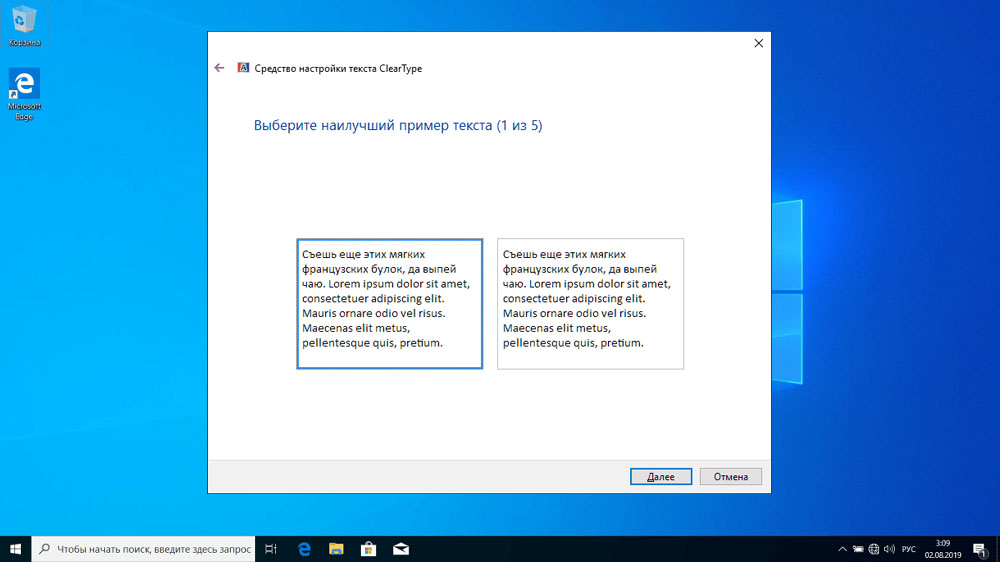
Възможно ли е по някакъв начин да се подобри дисплеят на шрифта? Разбира се, и без дори да се прибягва до софтуер от разработчици на трета страна: всичко, от което се нуждаете, е достъпно в Windows. Днес ще разгледаме причините за проблема с странни шрифтове и начини за премахването им.
Характеристики на проблема
Компютърните шрифтове имат една много интересна характеристика: тези от тях, които изглеждат напълно ясно, с многократно увеличение (до нивото на възприемане на отделните пиксели) нямат ясни граници - те обикновено имат хетерогенни пиксели там.
И обратно, ако използвате букви с тромави граници със същия цвят, те ще изглеждат замъглени, странни, "тромави", с забележима стълба и се счупват в истински мащаб. Разработчиците на шрифтове знаят за това, но в името на разнообразието понякога не вземат предвид. Ако желаете, можете да проверите това, като опитате шрифтове, предварително инсталирани в Windows.
Въпреки това, операционната система, започваща с версията XP, използва технологията за изглаждане на ClearType, която ви позволява да решите проблема. Активира се при инсталиране на ОС, но яснотата на възприемането на текста може да зависи от други фактори. На първо място, от показаната разделителна способност на монитора. Ако е по -малко или повече препоръчано за конкретен модел на монитор, идеалните шрифтове и ClearType няма да помогнат и текстът ще изглежда размазан. Тези настройки често се губят, така че това трябва да се наблюдава. Неправилното мащабиране води до едни и същи последици, които могат да бъдат променени във всички браузъри и много програми, фокусирани върху работата с текстове и изображения.
Приложенията от разработчиците на трета страна са друга болка в главата (или по -скоро „око“), тъй като те често използват собствените си настройки за показване на текст, който може да не съответства на препоръчителния. Да, дори инфекцията на компютър с вирус може да доведе до дезактивиране на функцията за изглаждане и всеки текст ще изглежда неясен.
Включване на изглаждане на шрифта
Тъй като активирането на изглаждане на шрифта в Windows 10/8/7 // XP? В повечето случаи, използвайки вградени инструменти за Windows, на първо място, използвайки инструмент за изглаждане на шрифта.
Технология ClearType
За първи път е използван в Windows XP. Появата на ClearType не беше случайна: бързият протектор на технологичния прогрес започна да измества мониторите с тръба за електронен лъч, която, както знаете, се формира от малки разгръщания, тоест не е пипосово.
LCD дисплеите, напротив, имат матрица, която ви позволява да показвате картина с разделителна способност, определена от размера на матрицата в пиксели и, разбира се, възможността за графичен адаптер. И въпреки че с течение на времето броят на тези пиксели, тоест разделителната способност на екрана нараства, нараства в шрифта на екрана с ясна пикселна топология, границите, когато скалата намалява, се размива поради ефекта, описан по -горе.
Технологията ClearType реализира So -нареченото подпиксел изобразяване на символи, използвайки монохромно или цветно засенчване на прави ъгли, които са в основата на всяка пикселна картина.
Ето какво изглежда стандартното изобразяване и изобразяване на шрифтове с използването на ClearType около 500 пъти:
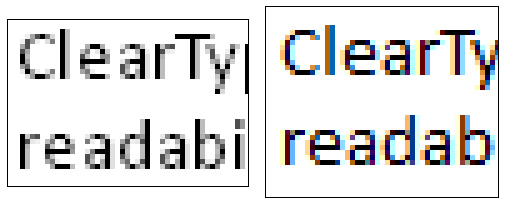
Вдясно - Изглаждане на ClearType с помощта на пиксели с различни цветове, което ви позволява да показвате символи, които изглеждат по -гладки, тъй. Така:

Както можете да видите, технологията наистина работи и ефектът от подобряването на подготовката не може да не забележи.
Настройването на шрифтове на екрана в Windows 10/8/7/XP се извършва по доста специфичен начин: Потребителят определя секциите на текста, които според него са най -тромавите и Windows ще избере оптималния алгоритъм за изглаждане в Основата на този избор.
И така, стартираме мини-конзола, за да "изпълнявам" (комбинация от Win+R) и да задвижваме командата CTTune, потвърждавайки чрез натискане на клавиша OK или Enter.
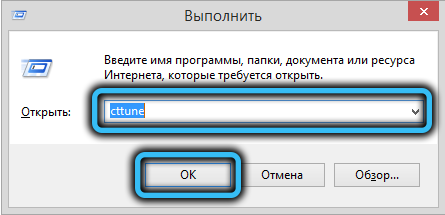
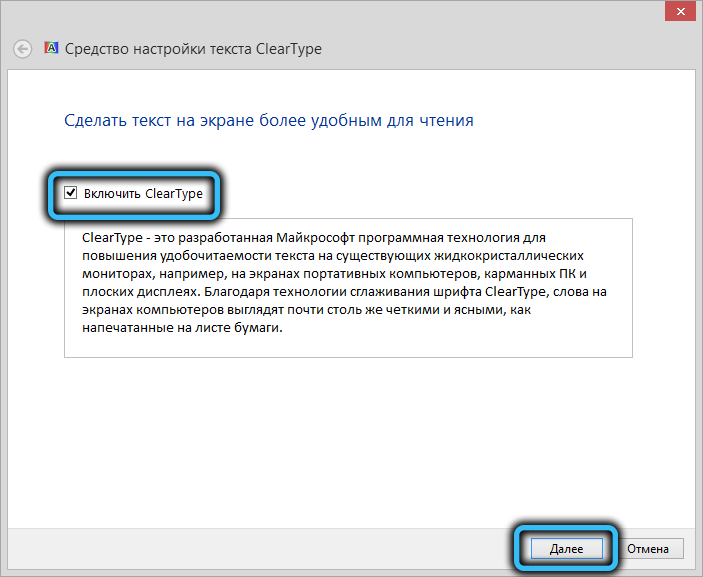
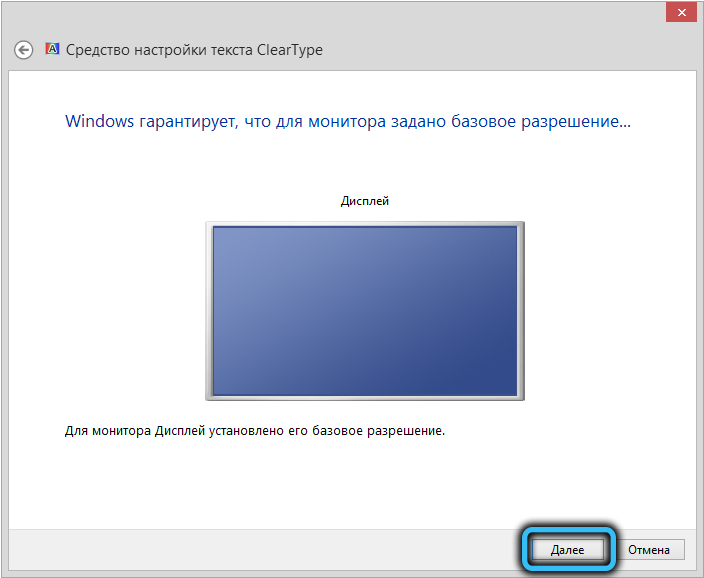
В прозореца на конфигурацията на текста ClearType ще бъдат показани няколко текста, от които трябва да изберете най -четимите, и ще има 3 или 4 такива тестови предавания.
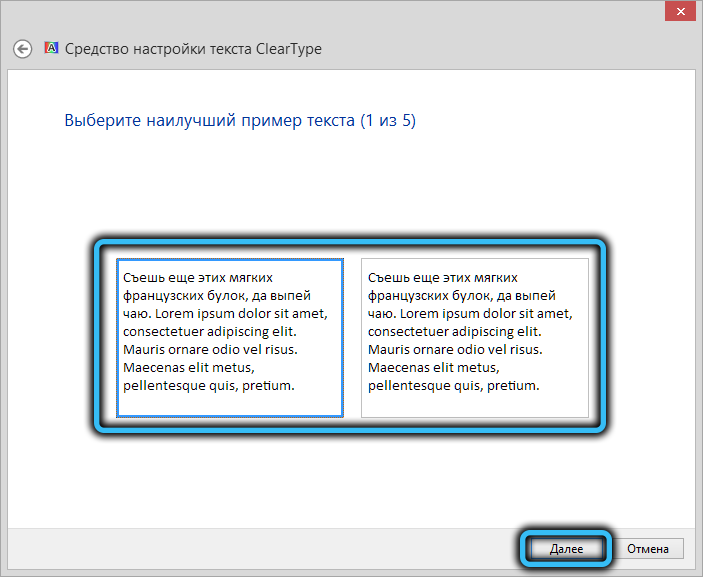
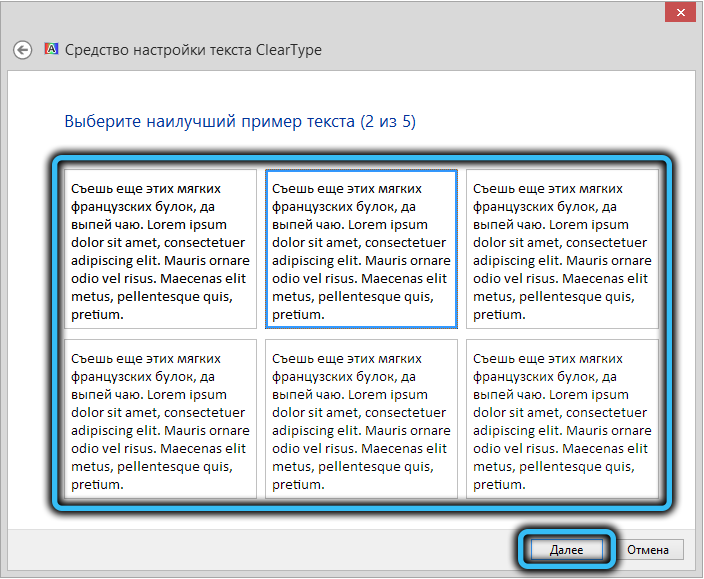
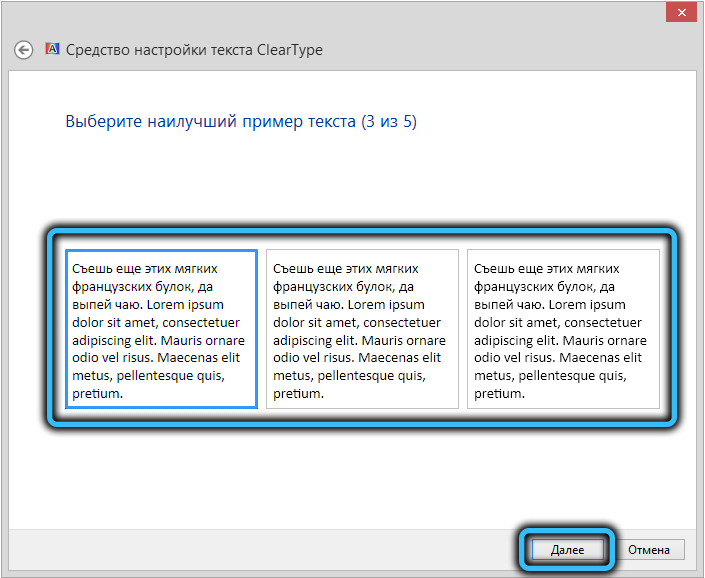
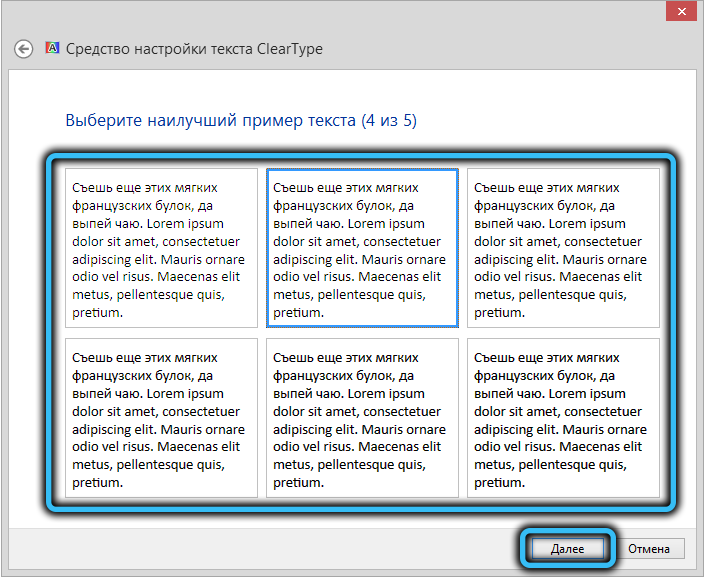
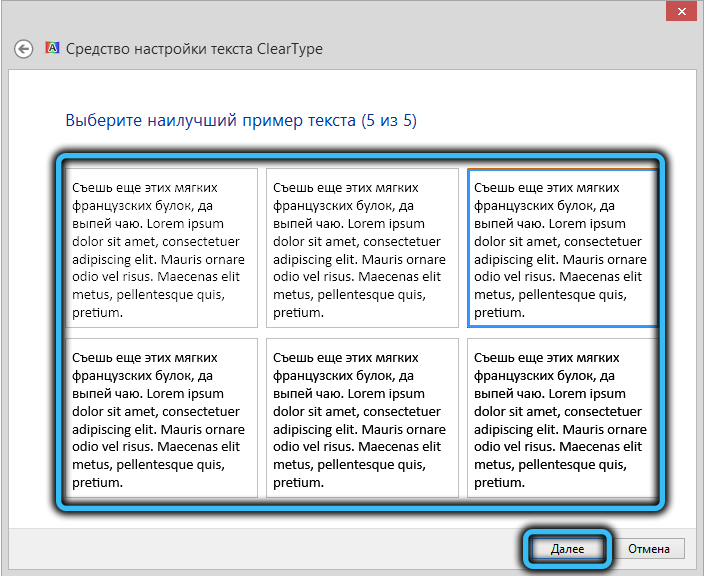
В резултат на това Windows ще определи оптималния режим на изглаждане, който ще продължи да се използва.
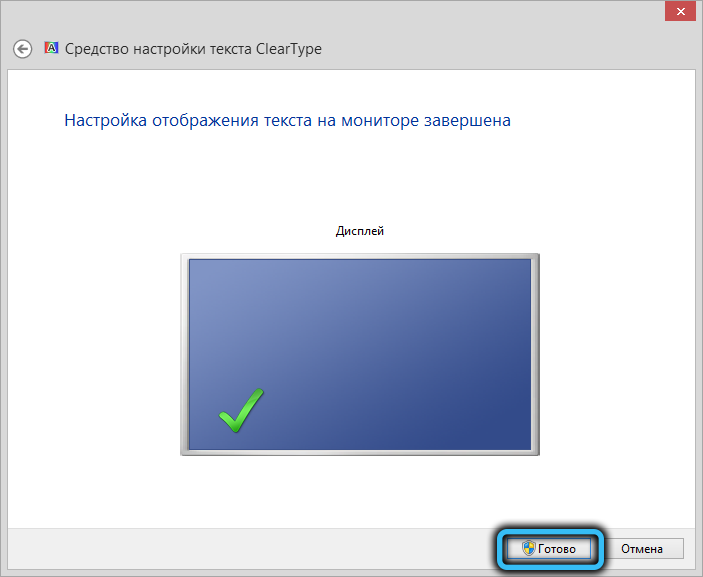
Както можете да видите, нищо сложно и много удобно, макар и до известна степен субективно.
Настройки за визуализация
Както вече отбелязахме, изглаждането на контурите на шрифтовете, което се активира по подразбиране, може да бъде деактивирано - или в резултат на неволните действия на потребителя на PC или поради активността на злонамерените.
Включването на изглаждането на шрифта е не по -малко просто: ние отваряме проводника и щракнете върху PKM на иконата на моя компютър (обикновено тази икона присъства на работния плот, така че не е необходимо да отидете до проводника) и да изберете елемента „Свойства“.
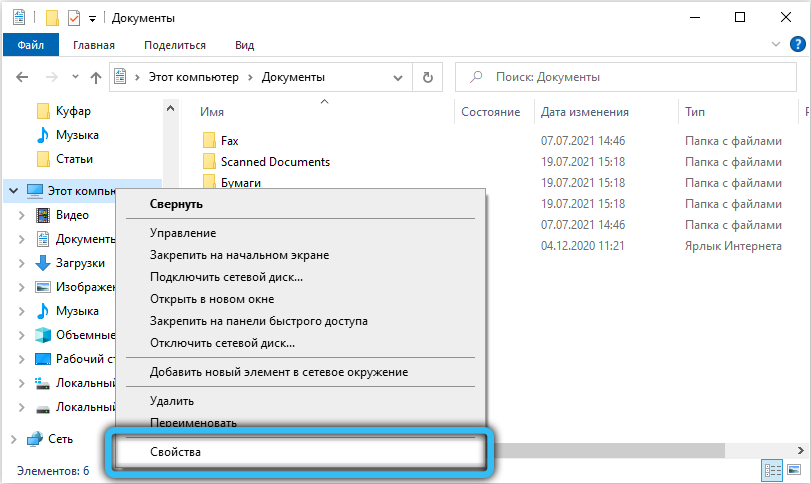
В отворения „Контролен панел“ щракнете върху „Допълнителни параметри на системата“ и в прозореца „Свойства на системата“ отиваме в раздела „Допълнително“ и в блока „Най -висок блок“ щракнете върху Бутон „Параметри“.
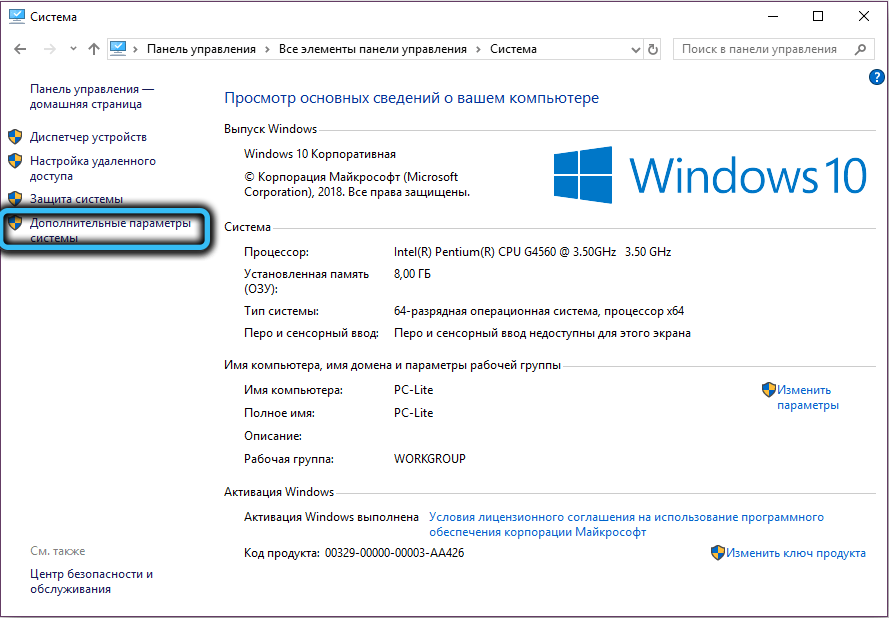
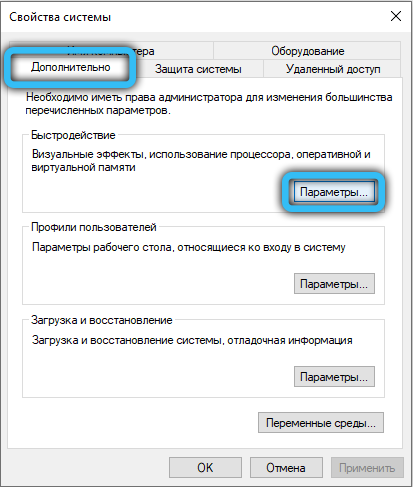
Ще се отвори друг прозорец, в който избираме раздела "визуални ефекти". Търсим ред "изглаждане на шрифтове за екрана" и ако там няма отметка, поставете я и я натиснете.
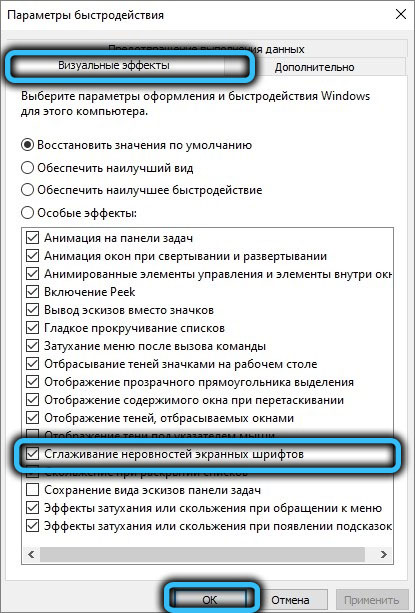
Най -често изглаждането се изключва, когато избира най -добрия режим на скорост - тогава повечето визуални ефекти са изключени, включително ClearType.
Мащабиране за приложения
Случва се също така, че шрифтовете стават размазани в отделни приложения, например, твърде стари, без адаптирани за работа върху монитори с висока разделителна способност. Това също е поправимо, но можете да направите корекция само в Windows 10.
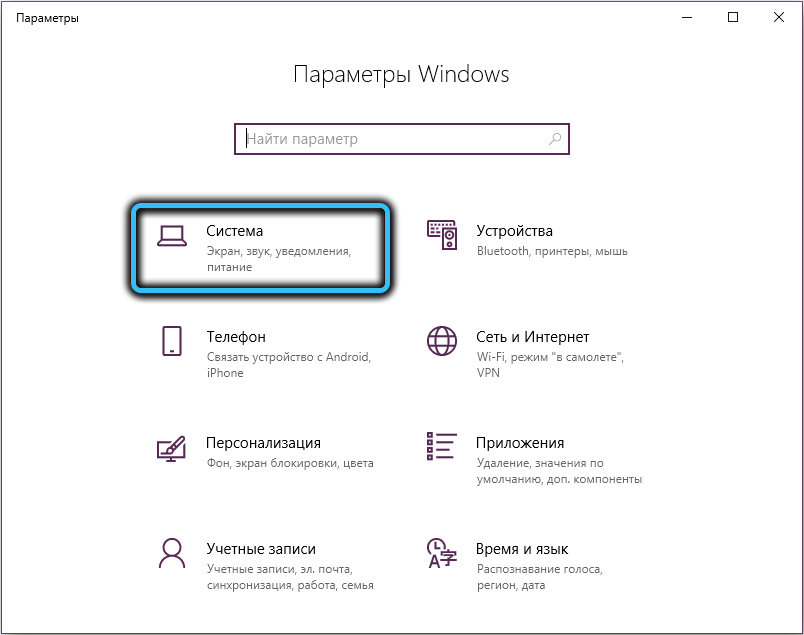
За да направите това, щракнете върху комбинацията от Win+I, за да отворите прозореца на системните параметри и изберете раздела „Показване“, щракнете върху десния блок „Допълнителни параметри на мащабиране“ и в новия прозорец в блока „Корекция на мащабирането за приложения „За да преместите плъзгачите в позиция„ VKL “, като по този начин осигуряването на операционната система за изглаждане на шрифтове в приложенията, неопитимирани за големи разрешителни.

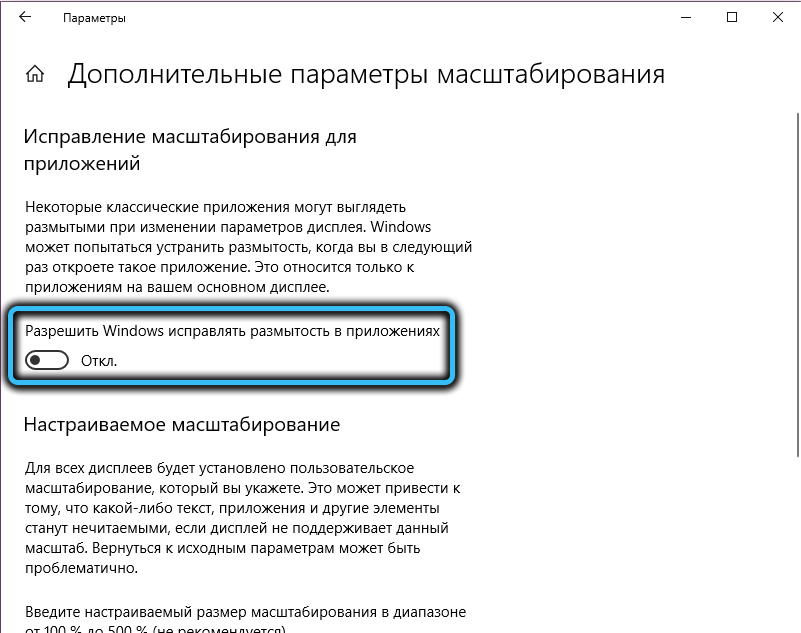
Драйвери на видео адаптер
Възможно е влошаването на възприемането на шрифтовете на екрана да се задейства от неправилната настройка на видео адаптера, ако вие или другото лице извършвате манипулации с параметри като разделителна способност, мащабиране или честота на внедряване.
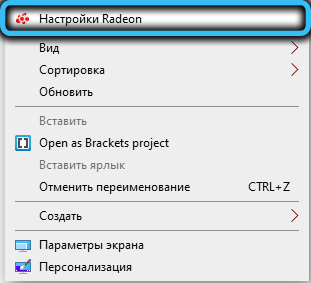
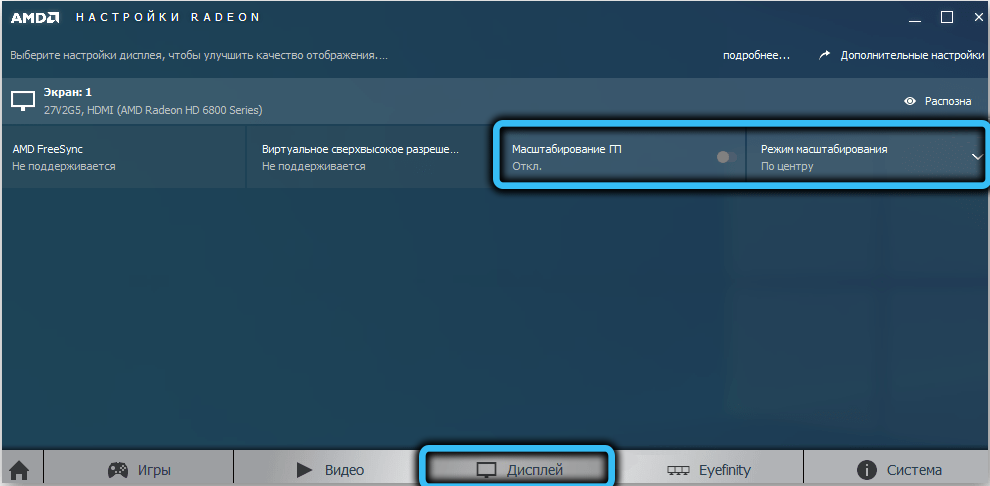
Обикновено помощната програма за контрол на иконата на видео адаптера се намира в системната табла някъде близо до часовника.
Но отново неквалифицираната интервенция може само да влоши ситуацията, така че е по -добре да изберете стойностите по подразбиране.
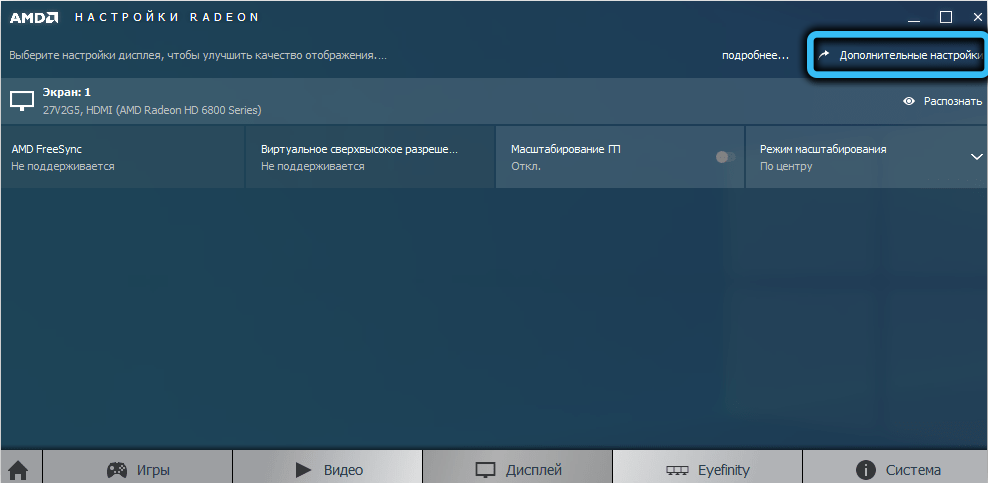
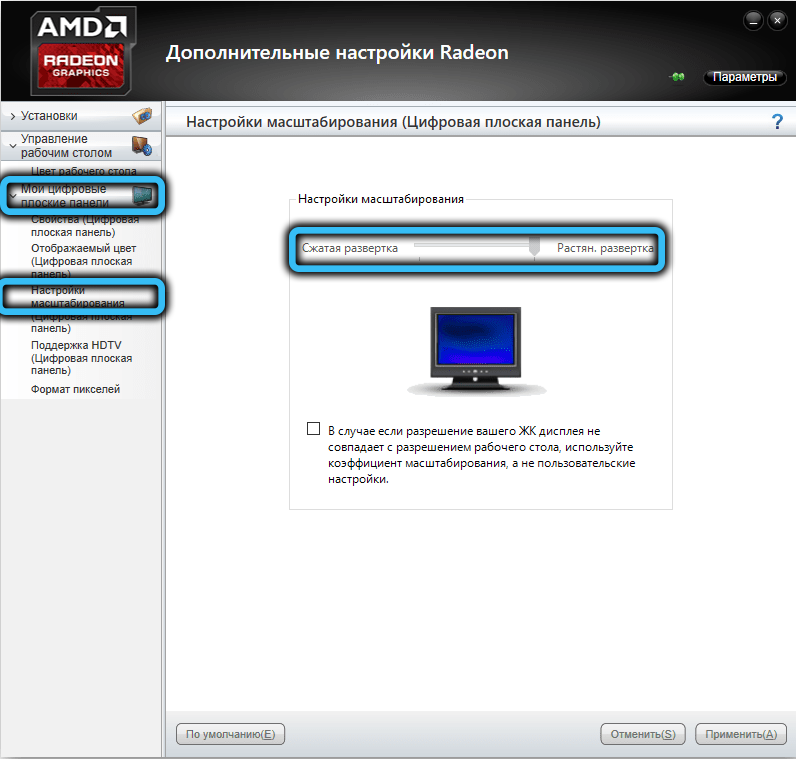
Алтернативни опции
В света на пазарната икономика без конкуренция, така че всеки инструмент за диагностика на Windows има аналози от производители на трети партии, често по -функционални, полезни и удобни.
В нашия случай препоръчваме помощната програма MacType, която ви позволява бързо, бързо и ефективно да оптимизирате показването на шрифтове на екрана във всички версии на Windows.
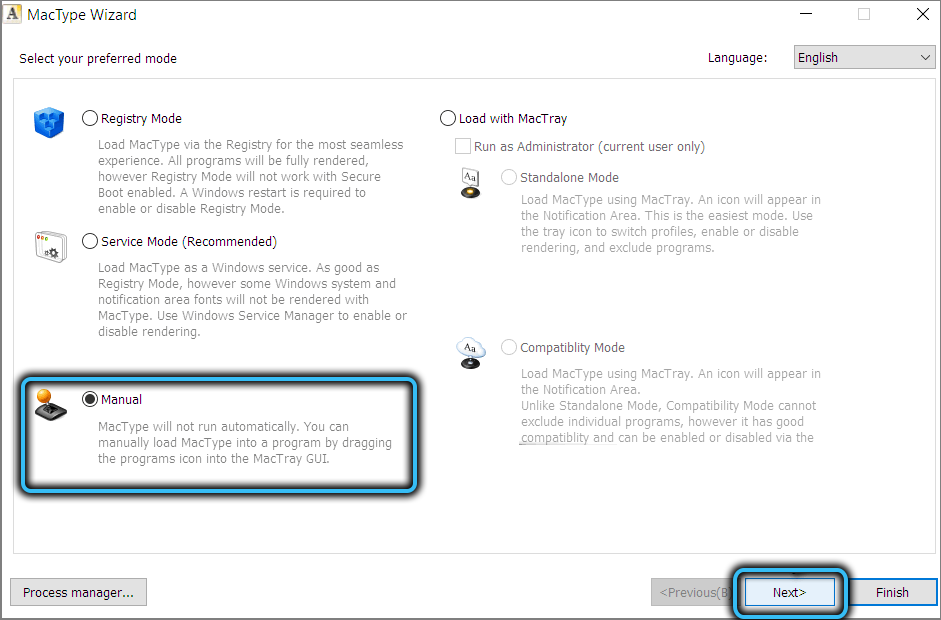
Единственият му недостатък е липсата на руско -говорещ интерфейс, но това не е толкова голям проблем, тъй като всички действия са интуитивни. Така че, за да конфигурирате изглаждането на шрифта, стартирайте програмата, изберете елемента "Ръчен" в главното меню, натиснете бутона "Next". Както във версията на вградената програма -in, ще се отвори прозорец с няколко опции за изглаждане на шрифта, изберете харесване и щракнете върху бутона "Завършване". Можете да проверите резултатите, като стартирате желаното приложение (текстов редактор, браузър).
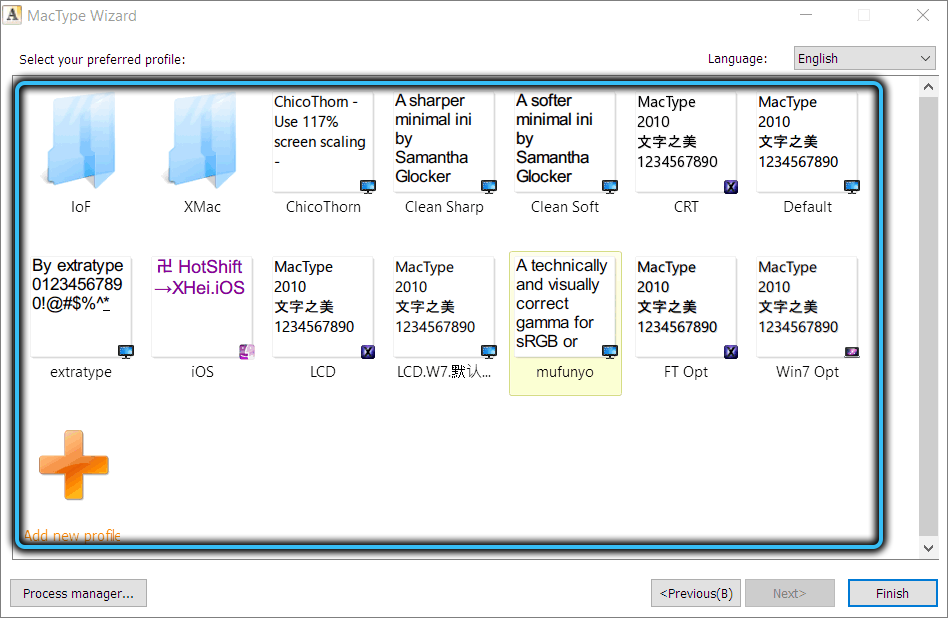
Изключване на функцията
По подразбиране технологията ClearType в Windows се активира.
Ако по някаква причина е необходимо да го изключите, това се прави много просто: В панела „Търсене“ набираме командата ClearType, в резултатите от търсенето изберете „Настройка на текста на ClearType“, след което „Temply of Techniture of Sould Will of the -sould…“ С единствения параметър - „Въведете Smoothing ClearType“. Трябва да премахнете кутията и да натиснете бутона "Next" ".
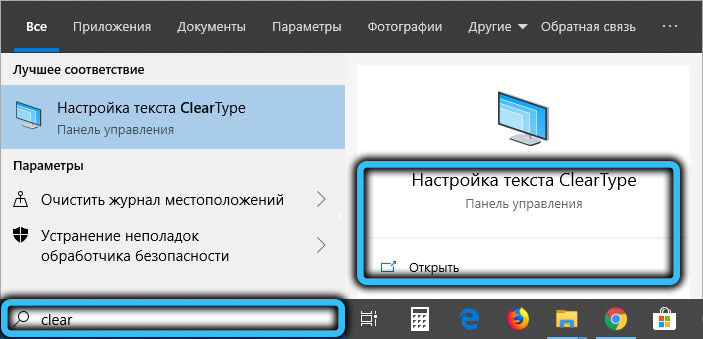
Въпреки че работата на Учителя няма да свърши дотук и същите етапи ще преминат, както когато режимът е включен, в резултат на ClearType ще бъде деактивиран. Ще бъде възможно да го включите по всяко време по същия начин.
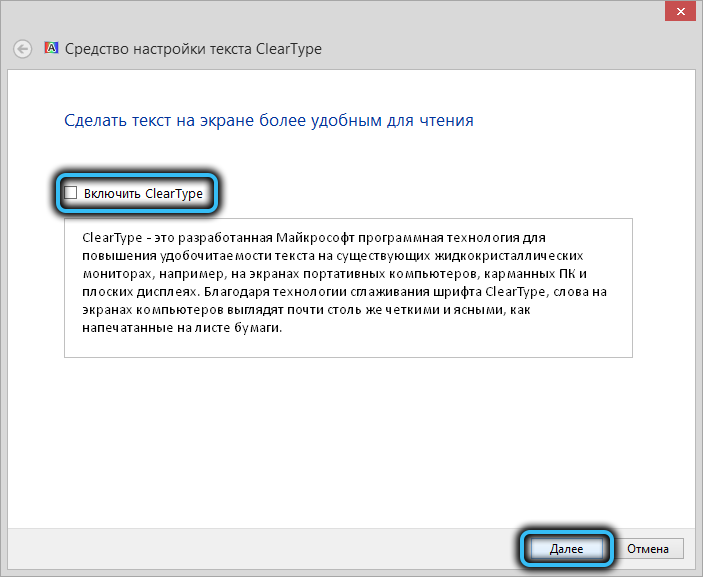
В заключение отбелязваме, че функцията за изглаждане на шрифтове в по -голямата част от случаите работи без никакви проблеми, вероятността случайно да го прекъсне е малка. Но ако се погрижите за вашата визия, съветваме ви да проведете малък експеримент и да работите известно време с текста, неоптимизиран чрез рисуване - това ще ви помогне да разберете колко добра е технологията ClearType.
- « Грешка е невъзможно да се инсталира NVIDIA и начините за премахването му
- Методите за коригиране на кодера за грешки претоварени! Опитайте да свалите настройките на видеото OBS »

